win10错误代码0x800704cf怎么解决 win10错误代码0x800704cf解决方法
更新日期:2023-06-16 09:03:41
来源:互联网
我们在使用电脑的时候,经常会遇到各种错误代码。最近有不少的用户在使用查看共享文件的时候,被提示错误代码“0x800704cf”,对此很多小伙伴都不知道该怎么解决。这里交给大家两种不同的解决方法,具体的操作步骤请参考下文。
win10错误代码0x800704cf解决方法:
步骤一:关闭代理
1、按下Wn+R组合件打开运行,键入:“inetcpl.cpl” 点击确定打开internet 选项;
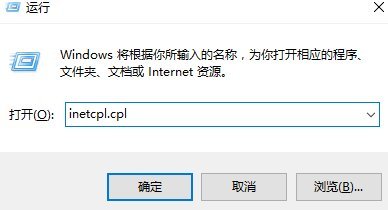
2、切换到【连接】选卡,在下面点击【局域网设置】;
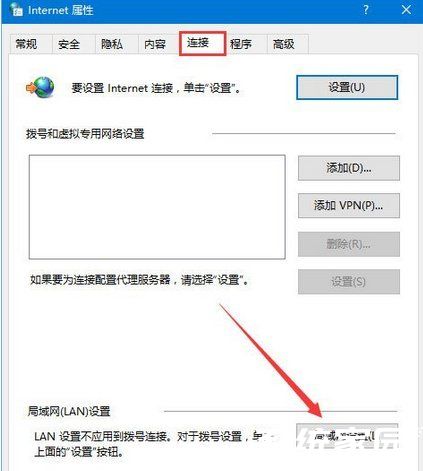
3、在局域网设置界面将 【使用自动配置脚本】、【为lan使用代理服务器】的勾去掉,点击确定- 确定 保存设置。
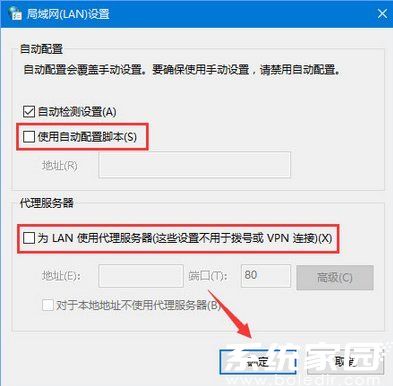
步骤二:
1、在桌面上的【网络】图标上单击右键,选择【打开网络和共享中心】;

2、在网络和共享中心面板,点击 “连接”后面的【以太网】按钮;
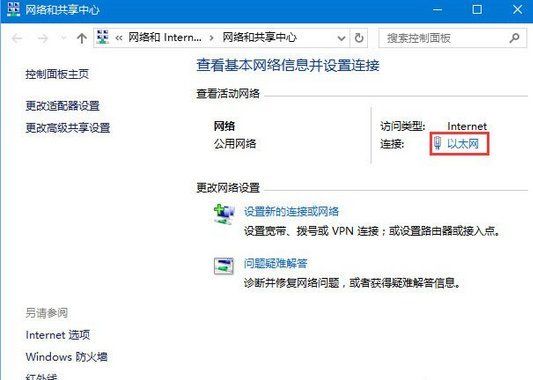
3、在以太网界面点击【属性】按钮;
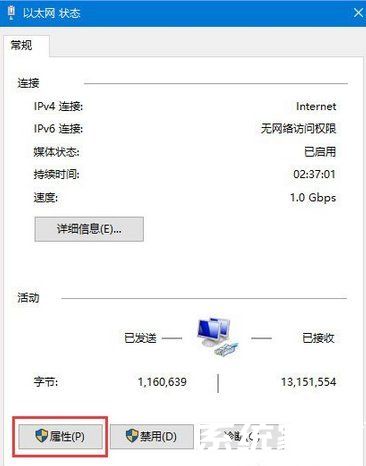
4、在以太网属性界面,双击【internet 协议版本4(TCP/IPv4)】;
5、点击【使用下面的DNS服务器地址】,然后依次填入:4.2.2.1, 4.2.2.2 点击【确定】 -- 【确定】保存设置即可!
以上就是win10错误代码0x800704cf怎么解决的全部内容了,更多资讯请关注系统家园。










